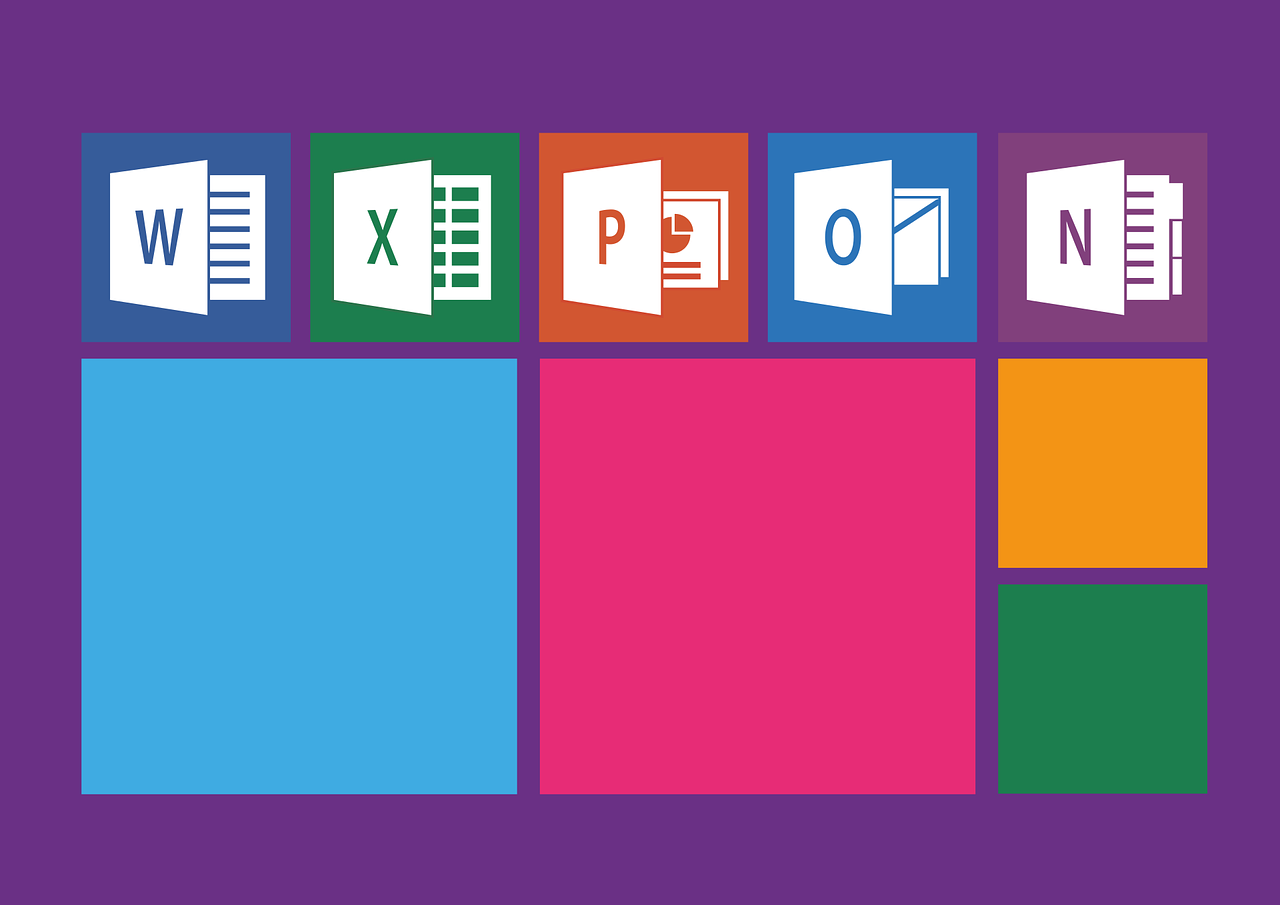Membuat daftar tanggal untuk mempercepat proses pekerjaan merupakan salah satu daru kegunaan dari software Microsoft Excel. Microsoft Excel merupakan salah satu program miliki Microsoft yang termasuk kedalam paket Microsoft Office.
Software ini juga sangat berguna untuk mempercepat pembuatan daftar mata kuliah, daftar hadir, laporan harian, mingguan, atau bulanan. Fitur canggih yang terdapat dalam Microsoft Excel ini akan membantu anda dalam membuat tanggal yang berurutan secara otomatis. Sehingga anda tidak perlu ribet memasukkan tanggal satu persatu dan membutuhkan waktu yang lama. Anda dapat menggunakan fitur autofill untuk membuat tanggal yang berurutan dengan cepat di Excel.
Nah apakah anda sudah mengetahui bagaimana cara membuat daftar tanggal di Excel? Jika belum, anda tidak perlu khawatir karena pada kesempatan kali ini, kami akan membahas tentang cara membuat daftar tanggal di Excel dengan mudah. Berikut ulasannya.
Baca juga: Tips Membagikan Video Instagram ke WhatsApp Terbaru di Android dan iOS
Table of Contents
Cara Membuat Daftar Tanggal yang Berurutan di Excel
Berikut ini langkah-langkah untuk membuat daftar tanggal urut di excel dengan mudah:
- Langkah pertama yang harus anda lakukan adalah silahkan anda membuat satu tanggal yang kalian inginkan di lembar kerja microsoft excel.
- Setelah anda membuat tanggal, langkah selanjutnya adalah silahkan anda tarik kebawah ujung kotak kanan. Kemudian secara otomatis tanggal akan muncul secara berurutan.
- Anda telah berhasil membuat tanggal yang berurutan di microsoft excel.
Anda pun juga bisa mengurutkan daftar tanggal yang dibuat di Excel tadi berdasarkan bulan, tahun, hari kerja, dan sebagainya. Bagaimana caranya? Silahkan anda ikuti langkah-langkah di bawah ini:
Cara Mengurutkan Berdasarkan Bulan, Tahun, Hari Kerja, dan Lain-Lain
1. Menggunakan Cara Cepat
Cara pertama yakni menggunakan cara cepat. Cara ini adalah cara yang paling sering digunakan untuk mengurutkan tanggal di excel. Berikut ini langkah-langkahnya:
- Langkah pertama yang harus anda lakukan adalah silahkan anda tarik kebawah ujung kotak pada yanggal yang sudah anda buat sebelumnya.
- Setelah itu, silahkan anda klik icon yang ada di ujung kanan bawah kotak.
- Kemudian akan muncul beberapa pilihan, silahkan anda sesuaikan dengan keinginan anda. Silahkan anda pilih berdasarkan bulan, tahun, atau hari kerja. Misalnya anda ingin mengurutkan berdasarkan bulan, maka silhkan klik Fill Month.
- Selanjutnya daftar tanggal akan sama dan bulannya berbed
- Apabila anda berniat ingin mengurutkan berdasarkan tahun, silahkan anda klik Fill Years.
- Setelah itu anda dapat melihat bahwa tanggal dan bulan sama namun tahunnya berbeda-beda.
- Anda bisa mengurutkannya berdasarkan hari kerja anda dengan cara klik Fill Weekdays.
- Selanjutnya tanggal akan berubah mengikuti hari kerja anda, sehingga tanggal yang ada pada hari sabtu dan minggu tidak akan muncul di daftar.
- Sekarang anda telah berhasil membuat daftar tanggal sesuai keinginan anda.
Baca juga: Aplikasi Google Nearby Share, Gratis Kirim Tidak Perlu Internet!
2. Menggunakan Menu Fill Series
Cara yang kedua yakni menggunakan menu Fill Series. Berikut langkah-langkah mengurutkan daftar tanggal menggunakan fill series:
- Langkah pertama yang harus anda lakukan adalah silahkan anda blok tanggal yang ingin anda urutkan.
- Setelah itu silahkan anda pilih menu Home, pilih Series.
- Selanjutnya silahkan anda pilih sesuai keinginan anda dan klik OK
- Sekarang anda sudah berhasil membuat daftar tanggal dengan urut sesuai keinginan anda.